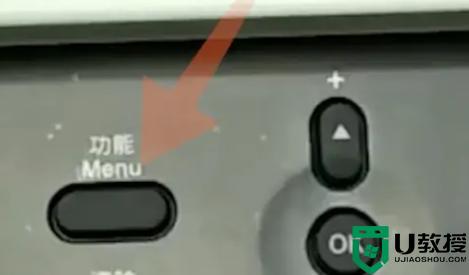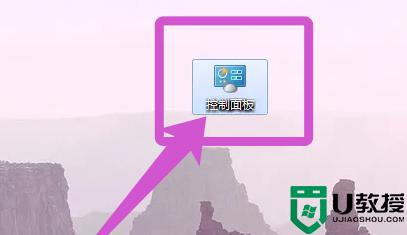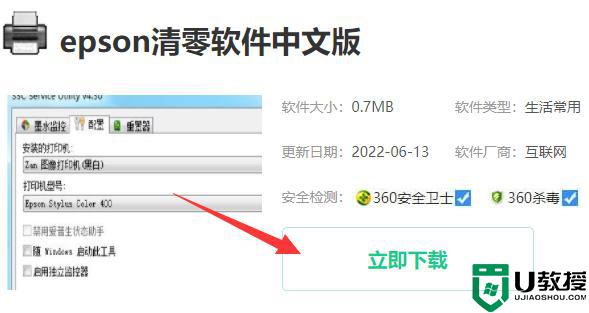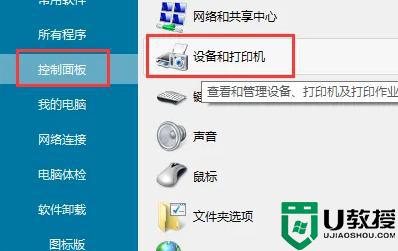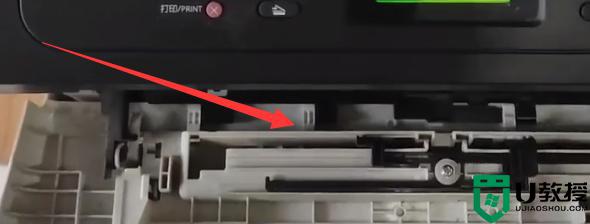打印机怎么清零墨盒 如何对打印机进行清零
时间:2022-05-28作者:haoxt
打印机使用一段时间之后,都会产生废墨,废墨满了之后,我们就需要对打印机进行清零操作。多数用户还不了解打印机怎么清零墨盒,一般打印机都自带清零的功能,就是操作比较复杂,而且不同品牌的打印机清零步骤不一样,下面小编就来和大家介绍如何对打印机进行清零的方法。
方法一:
1、打开打印机的前盖。

2、打开后,长按图示的“清除”按键。

3、等待出现“更换硒鼓”的提示,松开。

4、这时候不要选择,直接去点击“启用”键。

5、随后等待屏幕数字跳到“11”的时候。

6、马上按下“OK”键就能清零了,清零完成后关上前盖即可。
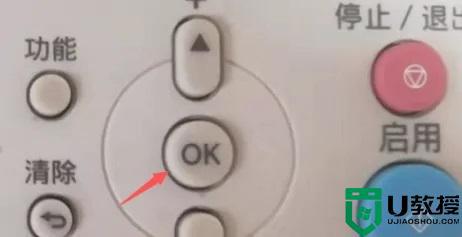
方法二:
1、并不是所有打印机都有这些按键和屏幕。
2、如果没有的话可以下载一个打印机清零软件来清零。搜索“xxx型号打印机清零软件”。
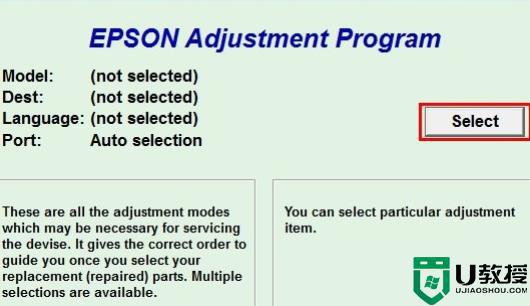
以上就是打印机清零方法,由于不同品牌型号的打印机操作方法不同,建议大家去打印机对应官方查看具体的说明书。